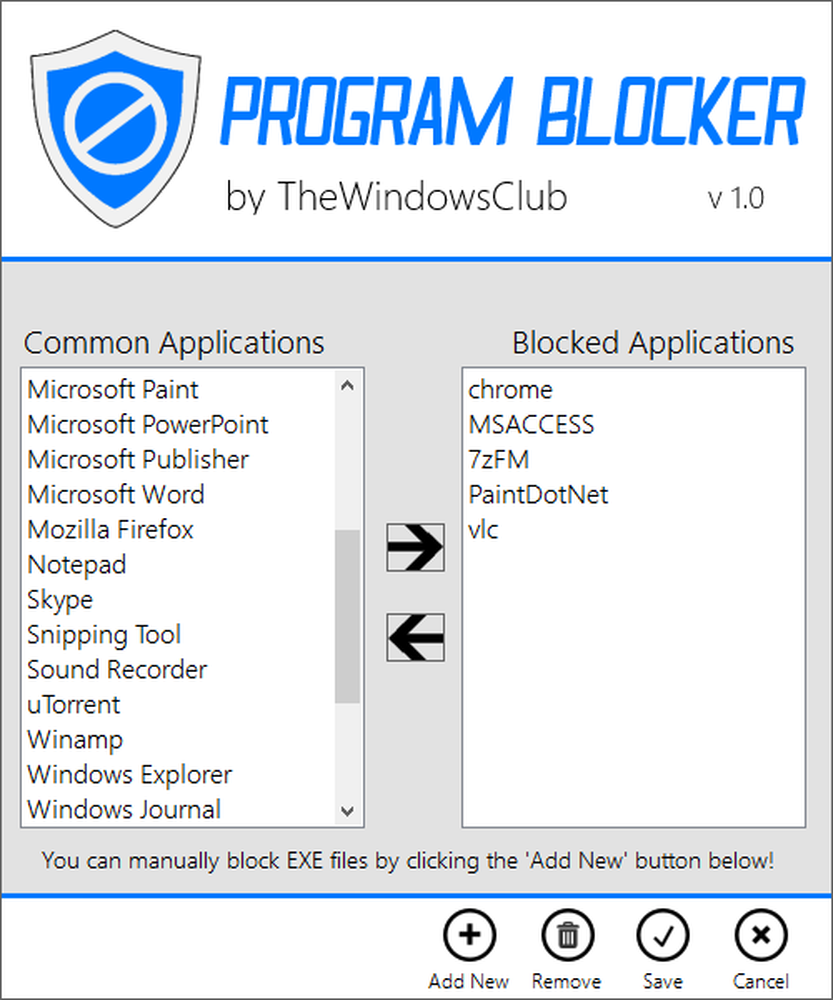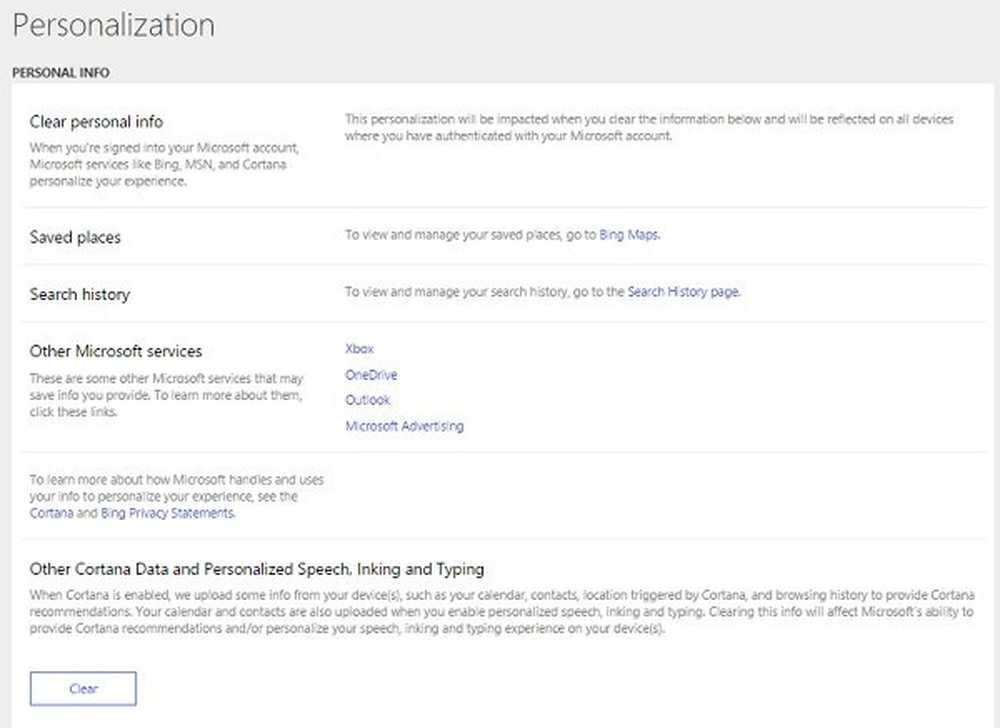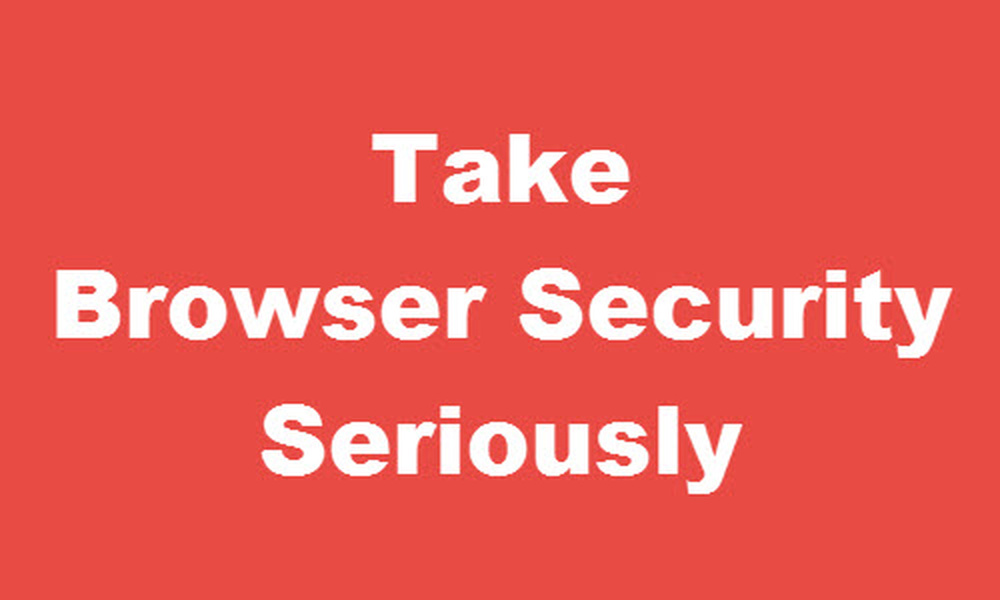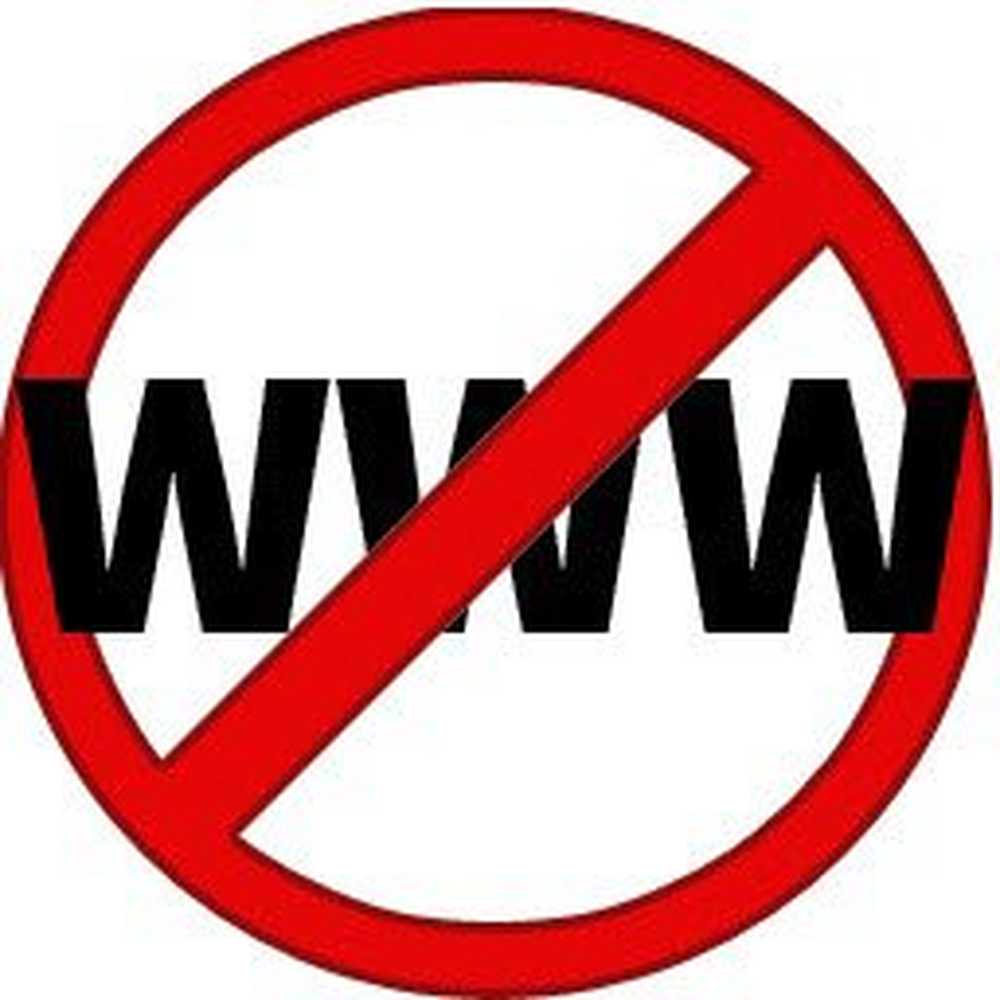Come inserire nella lista nera o nella lista bianca un programma in Windows 10
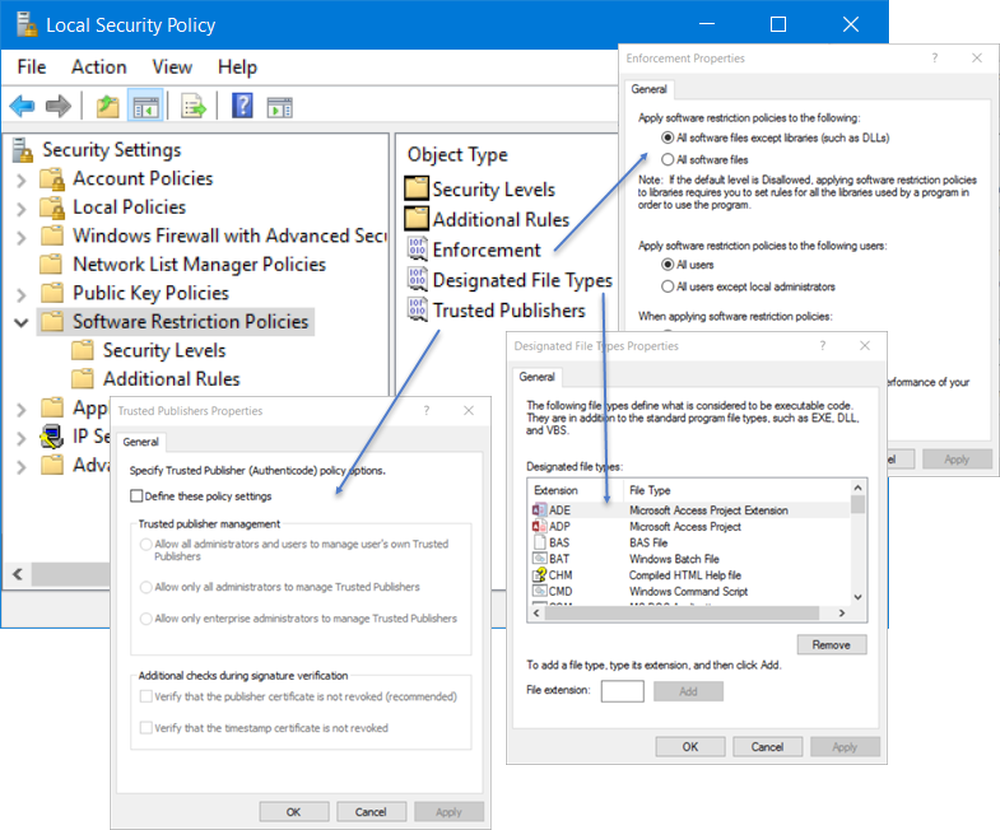
Nel duro panorama della sicurezza di oggi, il modo migliore per rimanere al sicuro e protetto è eseguire il whitelist dell'applicazione sul proprio computer Windows. Quando lo fai, solo il software che hai autorizzato può essere eseguito sul tuo sistema, in conseguenza del quale file esecutivi sconosciuti, malware o ransomware non saranno in grado di funzionare. Diamo quindi un'occhiata ad alcune delle opzioni che puoi usare lista nera o whitelist di un programma su un computer Windows.
Whitelist dell'applicazione è una buona pratica che la maggior parte degli amministratori IT impiegano per impedire l'esecuzione di programmi o file eseguibili non autorizzati sul proprio sistema. Anche gli utenti domestici possono sfruttare la whitelist. Qui ci sono alcune opzioni che gli utenti di Windows possono dare un'occhiata e vedere quali sono più comodi nella distribuzione sul proprio PC. Alcuni metodi sono avanzati mentre alcuni sono piuttosto semplici e possono offrire solo una protezione limitata.
Whitelist un programma su Windows
1] Se si utilizza l'edizione di Windows Pro o Enterprise, è possibile utilizzare l'impostazione di politica di sicurezza per autorizzare i programmi. Per fare ciò, digita secpol.msc nella casella Esegui e premi Invio per aprire il Editor dei criteri di sicurezza locali.
Sotto Impostazioni di sicurezza, vedrai Criteri di restrizione software. Se non sono in vigore politiche, sarà necessario creare un nuovo SRP facendo clic con il pulsante destro del mouse su di esso e selezionando Crea una nuova politica.
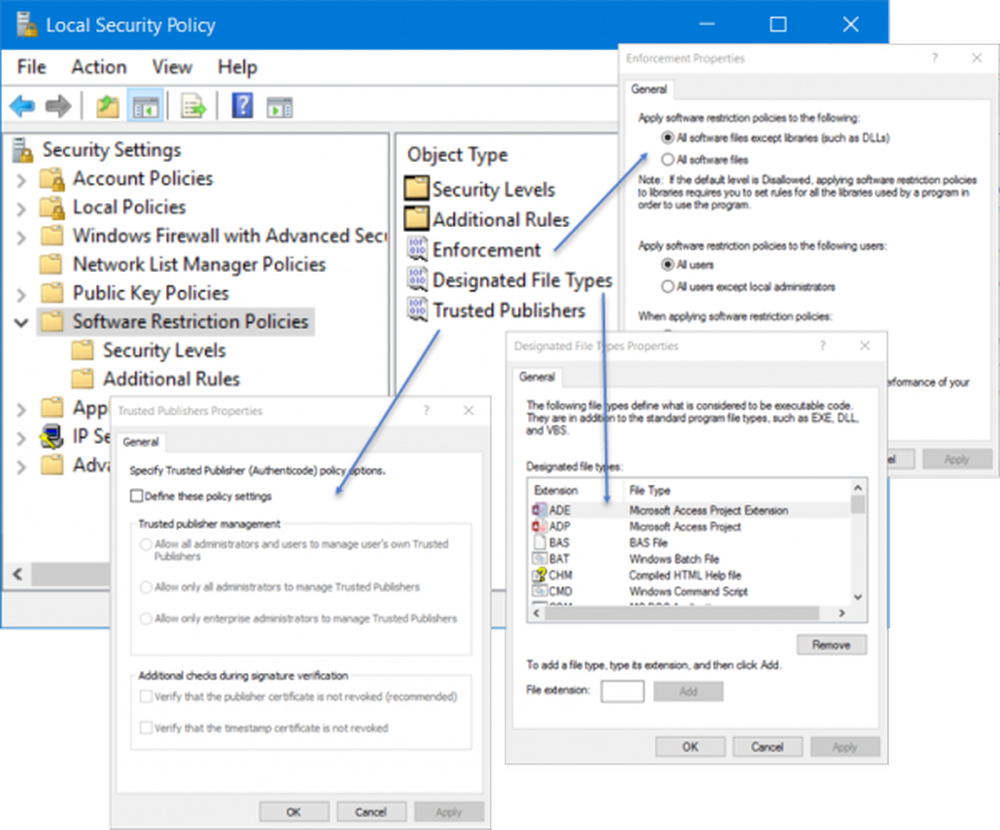
Una volta fatto questo, dal pannello di destra, è possibile utilizzare un doppio clic su Rinforzo, Tipi di file designati & Editori fidati per impostare le tue preferenze whitelist.
Utilizzando i criteri di restrizione software, è possibile:
- Programmi di whitelist
- Combattere il malware
- Regola quali controlli ActiveX possono essere scaricati
- Esegui solo script con firma digitale
- Consenti solo l'installazione di software approvato
- Lockdown un sistema.
Dovrai quindi aprire il Livelli di sicurezza cartella e impostare l'azione di sicurezza predefinita. Le opzioni sono:
- Non consentito
- Utente di base
- illimitato
Dal momento che vogliamo consentire l'esecuzione solo delle applicazioni autorizzate, devi fare doppio clic su Disabilitato e quindi impostarlo come azione predefinita.
Per ulteriori dettagli su questo, è possibile visitare TechNet.
2] Windows AppLocker consente a un amministratore di bloccare o consentire a determinati utenti di installare o utilizzare determinate applicazioni. È possibile utilizzare le regole di lista nera o le regole whitelist per ottenere questo risultato. AppLocker aiuta gli amministratori a controllare quali applicazioni e file possono essere eseguiti dagli utenti. Questi includono file eseguibili, script, file di Windows Installer, DLL, app pacchettizzate e programmi di installazione app pacchettizzati. Questa funzione è disponibile solo sulle versioni Enterprise di Windows. In Windows 10/8 Applocker consente di bloccare legacy e app di Windows Store.
È possibile utilizzare la funzione integrata AppLocker di Windows per impedire agli utenti di installare o eseguire le app di Windows Store e di controllare quale software deve essere eseguito. È possibile configurare il dispositivo di conseguenza per ridurre le possibilità di infezione da Cryptolocker ransomware.
Puoi anche usarlo per mitigare il ransomware bloccando l'eseguibile non firmato, in luoghi come ransomware:
- \ AppData \ Local \ Temp
- \ AppData \ Local \ Temp \ *
- \ AppData \ Local \ Temp \ * \ *
Questo post ti spiegherà come creare regole con AppLocker in un'applicazione eseguibile e nella whitelist.
3] CryptoPrevent include una funzione chiamata Lista bianca che ti consente di aggiungere alcuni programmi affidabili che devono essere eseguiti da posizioni che fungono da blocchi di strumenti. Quindi se sei sicuro che un determinato programma è affidabile e dovrebbe essere in grado di utilizzare qualsiasi posizione desideri, puoi aggiungere quei programmi alla whitelist.
4] La maggior parte delle suite di sicurezza Internet ti consentono di inserire nella lista nera o nella whitelist dei programmi. Se ne stai usando uno, passa attraverso le sue impostazioni e prova a trovarlo. È possibile configurare le esclusioni o aggiungere applicazioni al proprio elenco di fiducia.
5] NoVirusThanks Driver Radar Pro è una utile applicazione che ti permette di consentire o negare il caricamento dei file del kernel e inoltre di impostare anche metodi di whitelisting sicuri.
6] Se stai cercando uno strumento, allora VoodooShield è un software gratuito anti-eseguibile che ti aiuterà a inserire nella whitelist i programmi e proteggere il tuo PC Windows da malware e offre HIPS o Host Intrusion Prevention. Una volta attivato, il programma proteggerà il tuo status quo e non permetterà a qualcosa di nuovo di funzionare. Se qualcosa di nuovo tenta di essere eseguito, riceverai una notifica e il tuo permesso verrà cercato di permetterlo o meno. Una volta che autorizzi un programma, otterrà la whitelist, rendendo le cose facili per te.
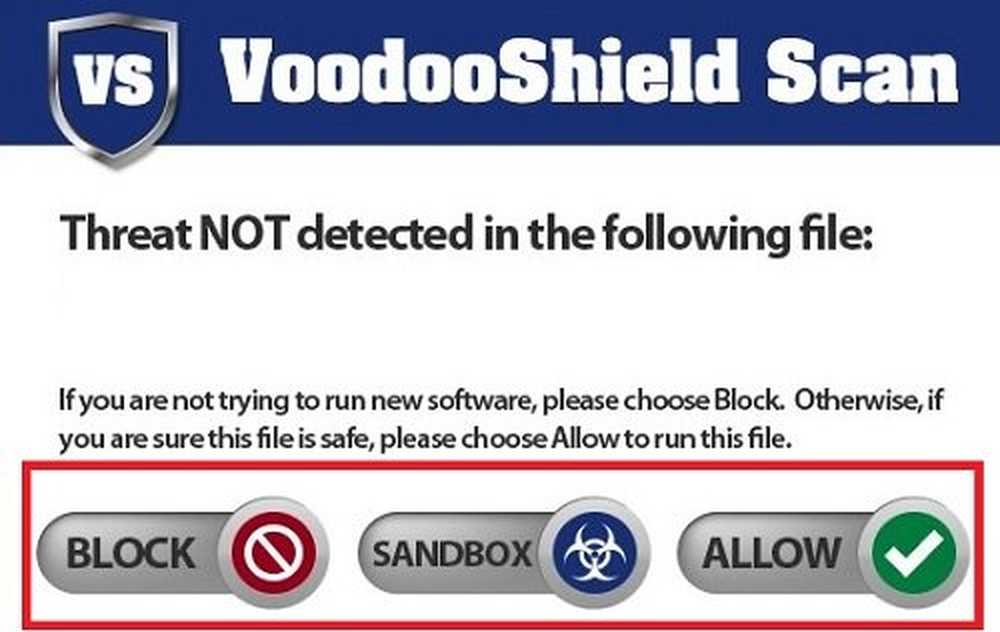
7] Il software di whitelisting di AppSamvid Application è progettato e sviluppato dal Center for Development di Advanced Computing (C-DAC) e dall'iniziativa dell'India digitale dell'India del governo.
Blacklist un programma su Windows
8] È possibile configurare e consentire a Windows di eseguire solo i programmi selezionati utilizzando l'Editor dei criteri di gruppo locali e, di conseguenza, i programmi di whitelist che possono essere eseguiti. Dovrai abilitare e configurare l'impostazione Esegui solo applicazioni Windows specificate.
9] Utilizzando Microsoft Family Safety è possibile consentire o bloccare app e giochi. Ma ci sono limitazioni a questo e le impostazioni sono molto semplici.
10] Se la tua versione di Windows ha l'Editor criteri di gruppo, puoi anche configurarla per impedire agli utenti di installare o eseguire programmi.
11] Se stai cercando uno strumento gratuito, il nostro Program Blocker di Windows è un software gratuito per bloccare le applicazioni che può bloccare il software in esecuzione su Windows 10 / 8.1 / 8/7.